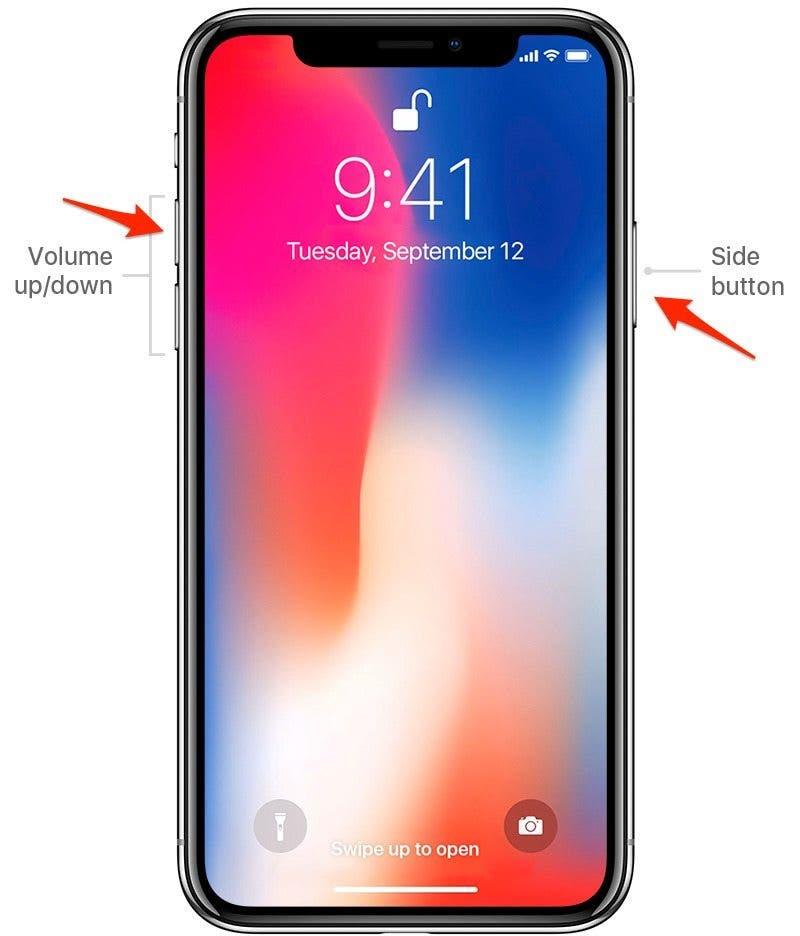Mit einem Screenshot können Sie genau das erfassen, was auf Ihrem Bildschirm zu sehen ist, und es als Foto sichern. Um einen Screenshot auf einem iPhone ohne Home-Taste (iPhone X und neuer) zu machen, müssen Sie eine Kombination aus der Seitentaste und der Lauter-Taste verwenden, um den Bildschirm zu fotografieren. In meinem Job mache ich viele Screenshots, aber auch außerhalb der Arbeit gibt es verschiedene Gründe, warum ein Screenshot nützlich sein kann. Jedes iPhone vor dem iPhone X [verwendet die Home-Taste und die Seitentaste zusammen, um einen Screenshot zu machen] (https://www.iphonelife.com/blog/12791/how-take-screenshot-your-iphone). Aber mit der Einführung des Edge-to-Edge-Displays beim iPhone X musste Apple die Art und Weise ändern, wie man einen Screenshot auf iPhones ohne Home-Taste macht. Schauen wir es uns an.
 Entdecke die versteckten Funktionen deines iPhonesErhalte täglich einen Tipp (mit Screenshots und klaren Anweisungen), damit du dein iPhone in nur einer Minute pro Tag beherrschst.
Entdecke die versteckten Funktionen deines iPhonesErhalte täglich einen Tipp (mit Screenshots und klaren Anweisungen), damit du dein iPhone in nur einer Minute pro Tag beherrschst.
So machen Sie einen Screenshot mit dem iPhone X, XS & Co.
-
Drücken Sie gleichzeitig die Seitentaste und die Lautstärketaste nach oben.

-
Die Vorschau Ihres Screenshots wird in der unteren linken Ecke angezeigt.
-
Sie können darauf tippen, um [den Screenshot zu bearbeiten, zu markieren oder zu löschen] (https://www.iphonelife.com/content/how-to-markup-screenshots-ios-11-iphone).
-
Drücken Sie auf den Screenshot, anstatt ihn anzutippen, um den Screenshot zu teilen.
-
Sie können auch nach links wischen, um es zu verwerfen.
-
Wenn Sie die Vorschau ignorieren, verschwindet sie nach ein paar Sekunden automatisch und Sie können die Fotos-App öffnen, um Ihren Screenshot zu betrachten.
Jetzt wissen Sie, wie Sie auf einem iPhone ohne Home-Taste einen Screenshot aufnehmen, markieren und anzeigen können. Wenn Sie einige Screenshots nebeneinander kombinieren möchten (z. B. für ein Vorher-Nachher-Hintergrundbild auf Ihrem iPhone), erfahren Sie, wie Sie zwei [nebeneinander liegende Fotos auf einem iPhone] kombinieren können (https://www.iphonelife.com/content/how-to-put-two-pictures-side-side-iphone-2022).
Bildnachweis oben: chainarong06 / Shutterstock.com